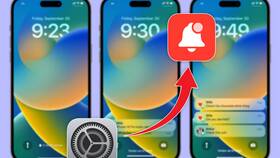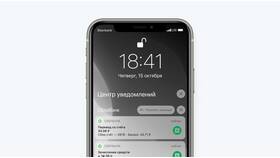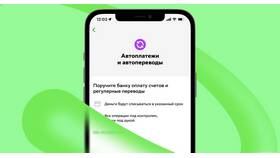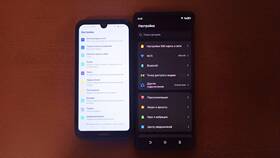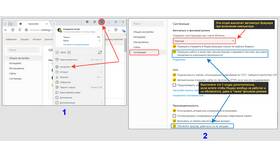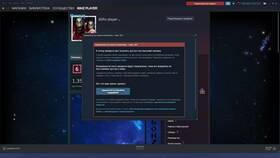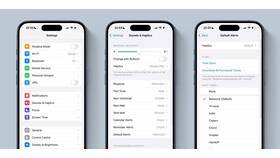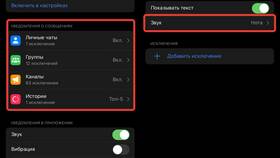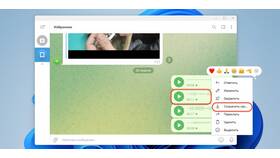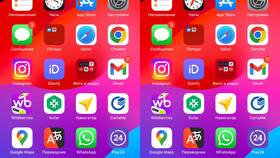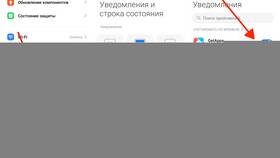Настройка новых уведомлений позволяет контролировать поток информации и оптимизировать работу с приложениями. Рассмотрим процесс добавления и настройки оповещений на различных платформах.
Содержание
Включение уведомлений для приложений
- Через системные настройки устройства
- В параметрах каждого приложения
- С использованием центра управления уведомлениями
- Через веб-интерфейс для онлайн-сервисов
Настройка уведомлений на Android
| Шаг | Действие |
| 1 | Откройте Настройки → Уведомления |
| 2 | Выберите "Управление уведомлениями" |
| 3 | Найдите нужное приложение в списке |
| 4 | Активируйте переключатель уведомлений |
Настройка уведомлений на iOS
- Откройте Настройки → Уведомления
- Выберите приложение из списка
- Активируйте "Разрешить уведомления"
- Настройте тип оповещений (баннер, центр уведомлений)
- Выберите звук и значок уведомления
Настройка веб-уведомлений
- При первом посещении сайта подтвердите разрешение
- В настройках браузера найдите "Уведомления сайтов"
- Управляйте списком разрешенных ресурсов
- Настройте параметры отображения для каждого сайта
Кастомизация уведомлений
- Установите приложение для управления уведомлениями
- Настройте фильтры по важности
- Создайте график "Не беспокоить"
- Назначьте разные звуки для категорий уведомлений
- Используйте умные правила сортировки
Важно
Регулярно проверяйте список приложений с разрешенными уведомлениями и отключайте ненужные оповещения для оптимизации работы устройства и снижения энергопотребления.